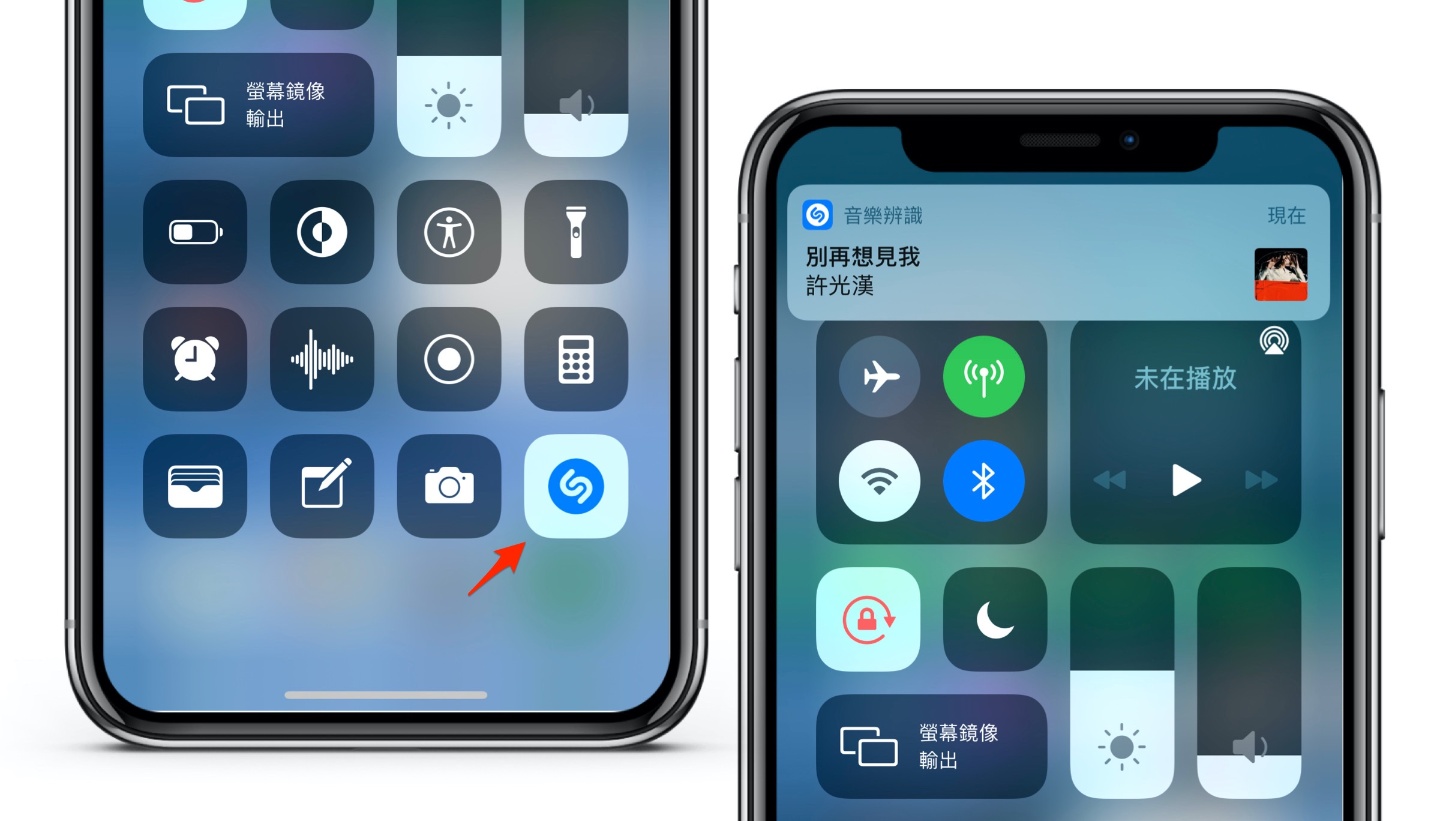
過往在咖啡店或是酒吧聽到不錯的歌曲,我通常會依賴 Siri 幫我辨識音樂;只要問一句:「Hey Siri,這是什麼歌?」短短幾秒鐘就能得到解答。不需要聽歌詞丟 Google,也不用額外下載音樂辨識 App,算是在 iPhone 上最為方便的音樂辨識方式~
不過,使用 Siri 辨識音樂仍有些缺點:
缺點 1:當所在環境太嘈雜,Siri 根本聽不到你說話。
缺點 2:辨識範圍有限,僅能辨識來自外部的音樂。
前陣子在 iOS 14.2 推出後,Apple 將 Shazam 整合至控制中心,只要下拉 iPhone(或 iPad)的控制中心就能辨識音樂!音樂辨識體驗變得更快速方便外,也彌補了過往使用 Siri 問歌遇到的缺點,最棒的是,能夠應用在更多場景!
使用教學
Step 1:確認裝置升級至 iOS 14.2
請到裝置(支援 iPhone / iPad)的設定 > 一般 > 關於本機 > 軟體版本,確認裝置是否已升級至 14.2 以上:
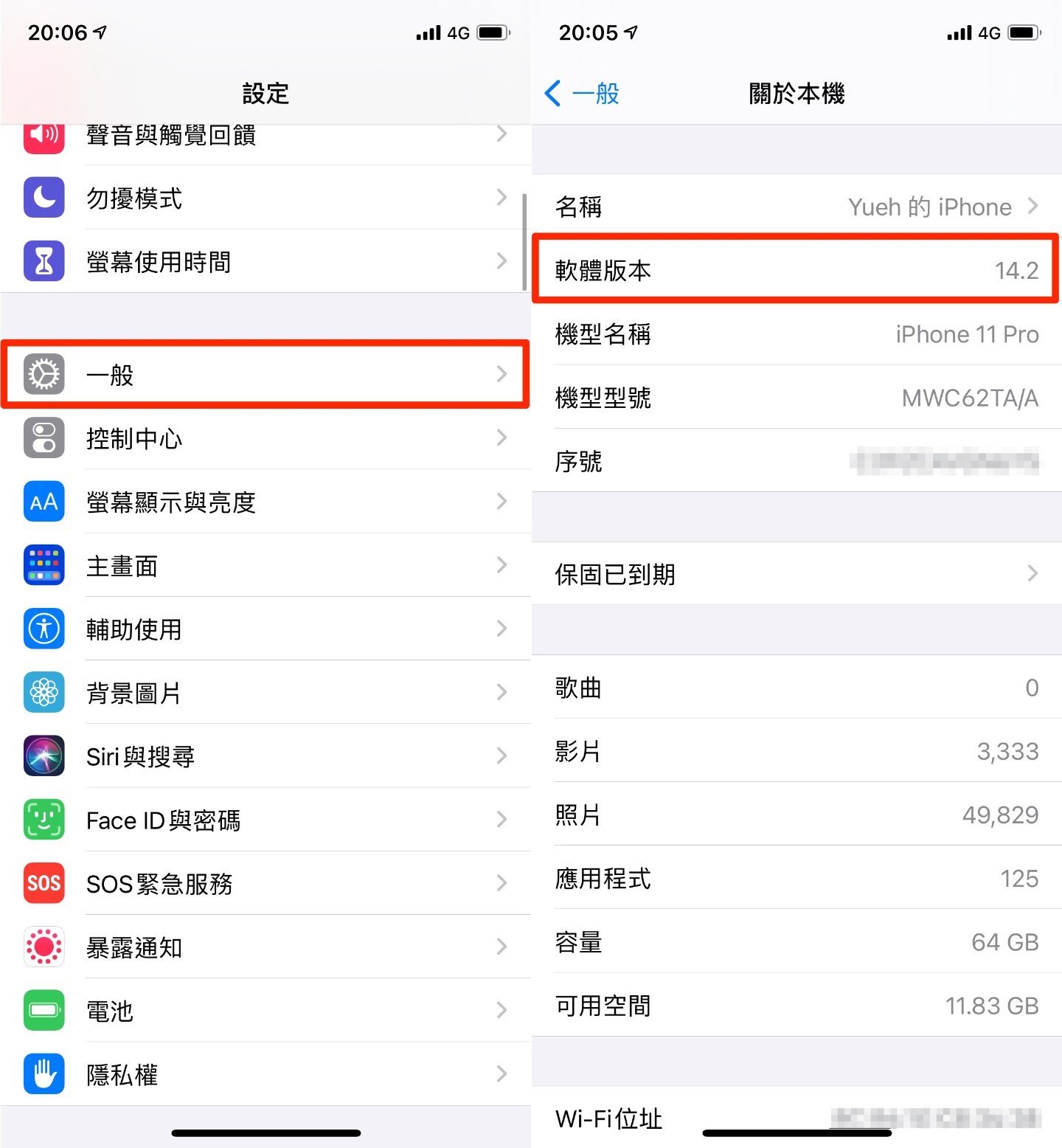
Step 2:將 Shazam 加入控制中心
設定 > 控制中心 > 點選「+」新增「音樂辨識」控制項目:
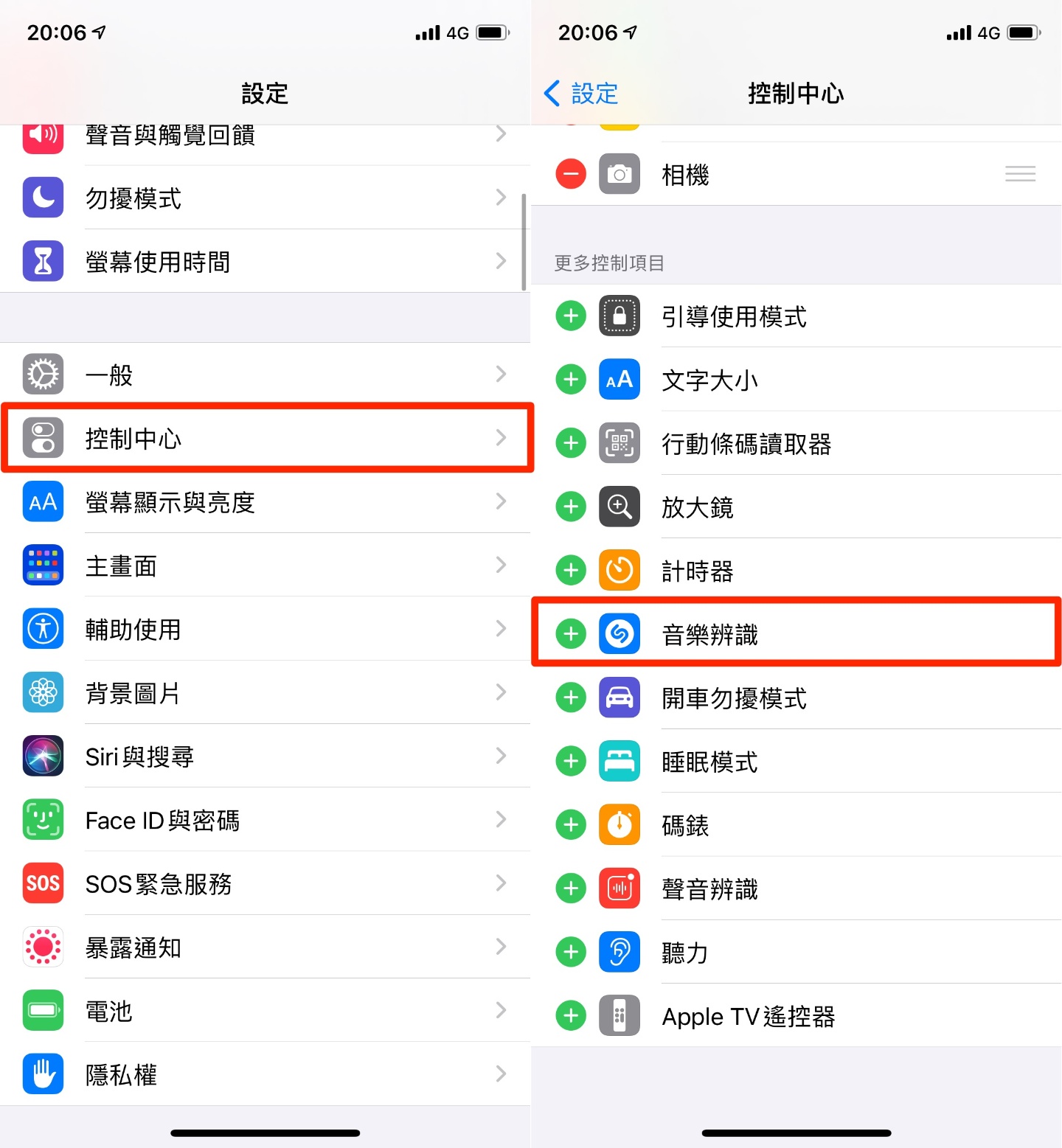
Step 3:開啟音樂辨識
從 iPhone 主畫面頂端的「右上角」下拉控制中心,點擊 Shazam 圖示即可開啟音樂辨識!這時候,畫面右上角也會出現提醒你麥克風正在被取用的「小橘點」:
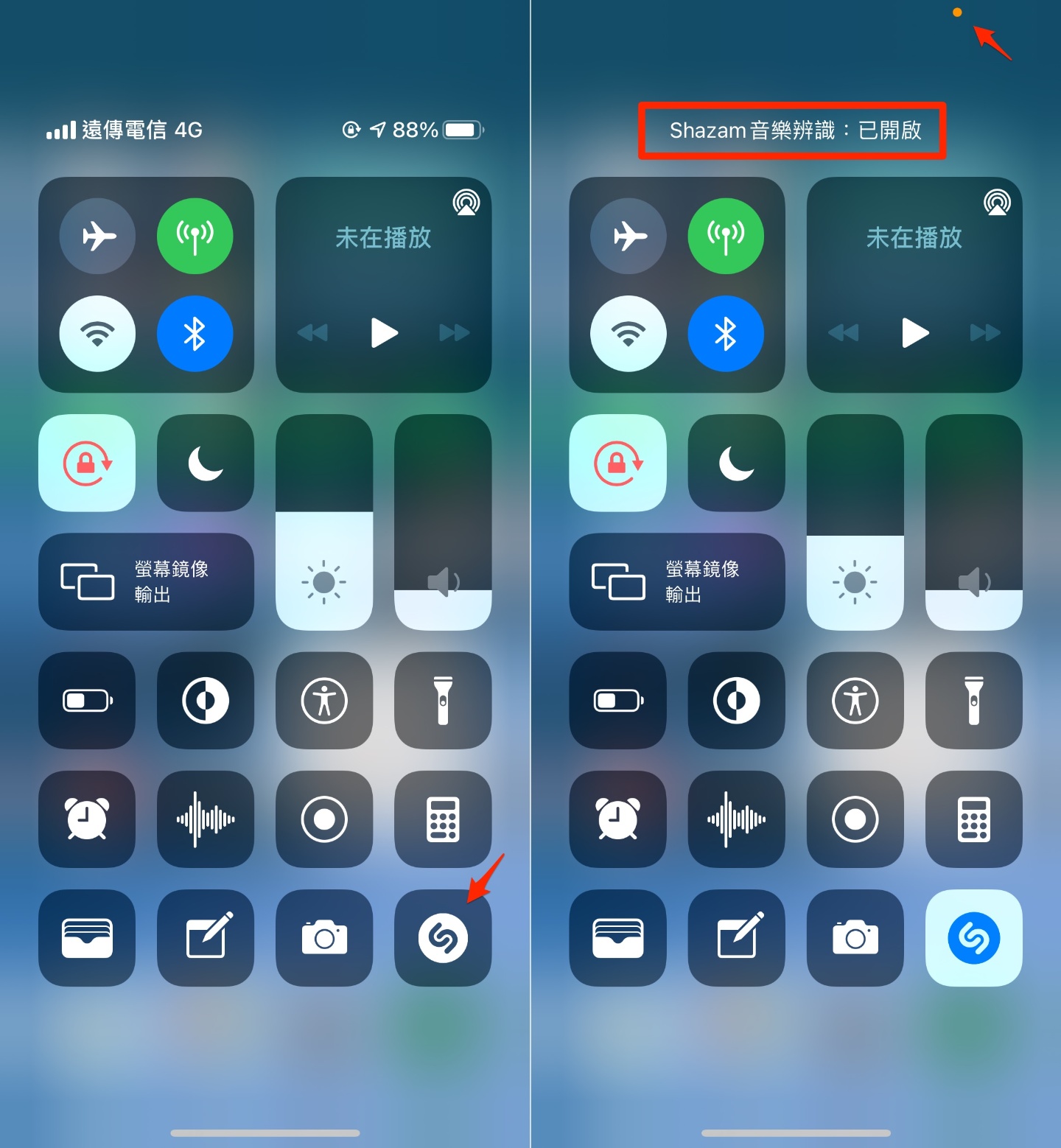
Step 4:辨識音樂成功!
主畫面頂端將跳出音樂辨識通知,點擊通知後,會以瀏覽器開啟該首歌曲的 Shazam 網頁:
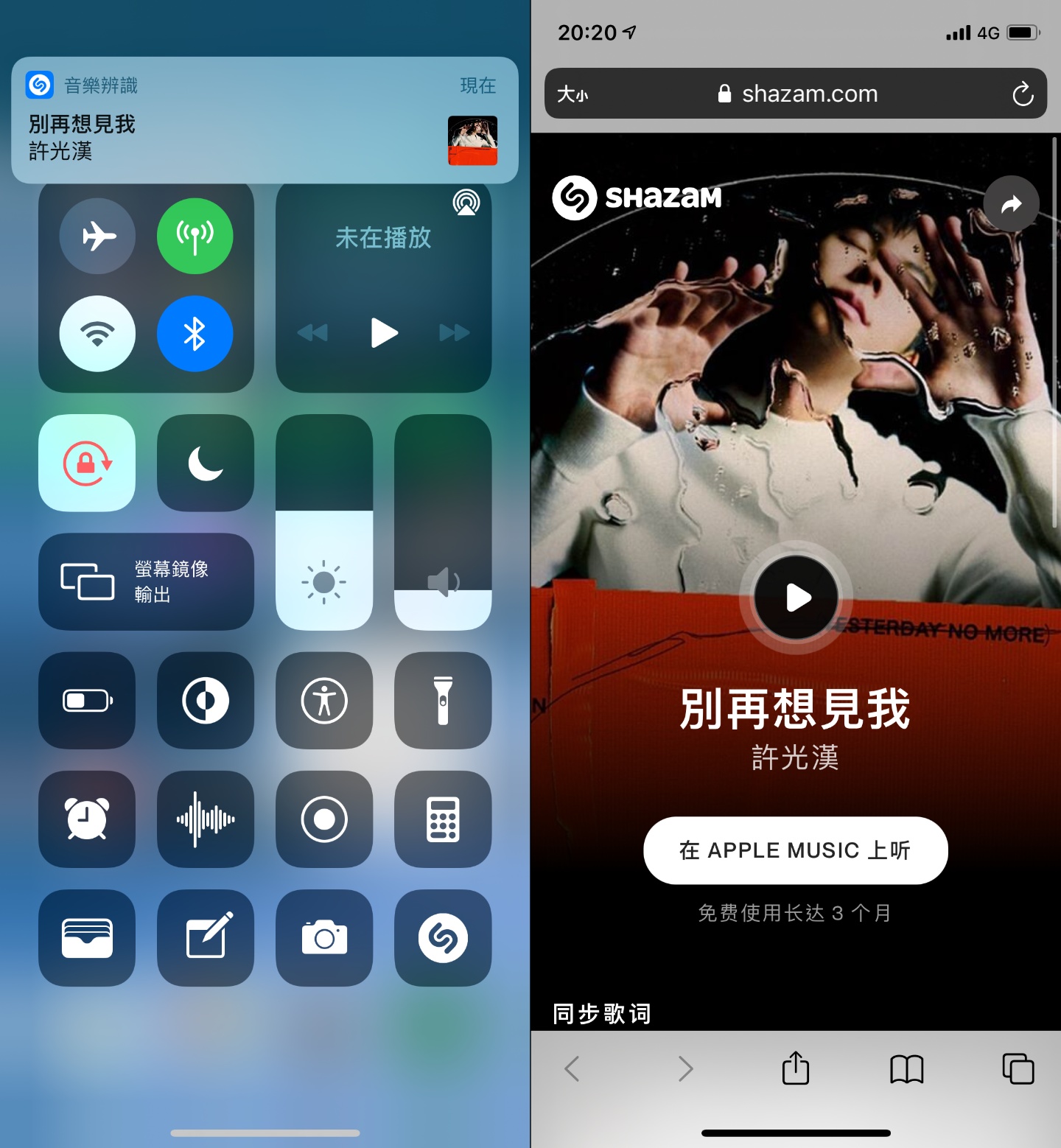
微隱藏功能:動態歌詞!
以為這樣就結束了嗎?如果你聽到這首歌的當下,除了知道歌名外,還想細細品味它的歌詞,Shazam 網頁下方還有「動態歌詞」功能,跟著音樂同步播放:
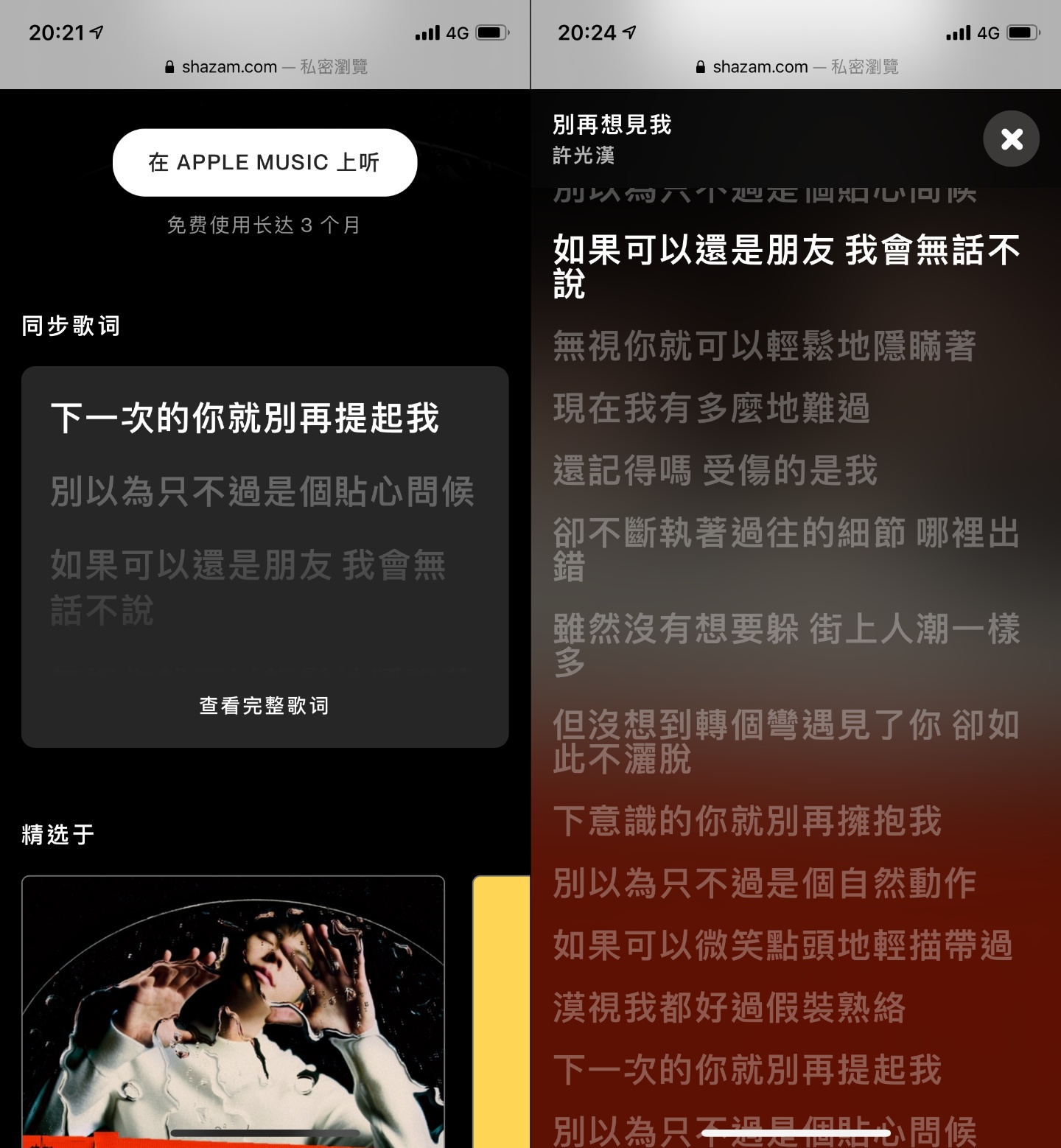
辨識 IG 或 YouTube 音樂超好用
在日常生活中使用到音樂辨識,最常遇到的情境可能是你在某處聽到一首好聽的歌曲,好聽到想馬上存進自己的歌單;除此之外,也可能在別人的 YouTube 影片或 Instagram 限時動態中聽到,但又不好意思問對方,這時候控制中心的 Shazam 辨識功能肯定能幫你大忙!
過往使用 Siri 問歌,你無法在手機播放音訊的同時執行 Siri(除非拿出其他裝置播放),而 Shazam 恰巧能完美解決這個問題~
舉例來說,我在某支 YouTube 影片中發現它的音樂很好聽,只要下拉控制中心,短短 5 秒,就能知道這是什麼歌了;
又或者,我那天在 IG 限時動態中聽到別人分享的歌曲,但對方沒有附上歌名;由於控制中心的 Shazam 功能支援「手機播放音訊」同時「辨識音樂」,同樣問歌不求人!
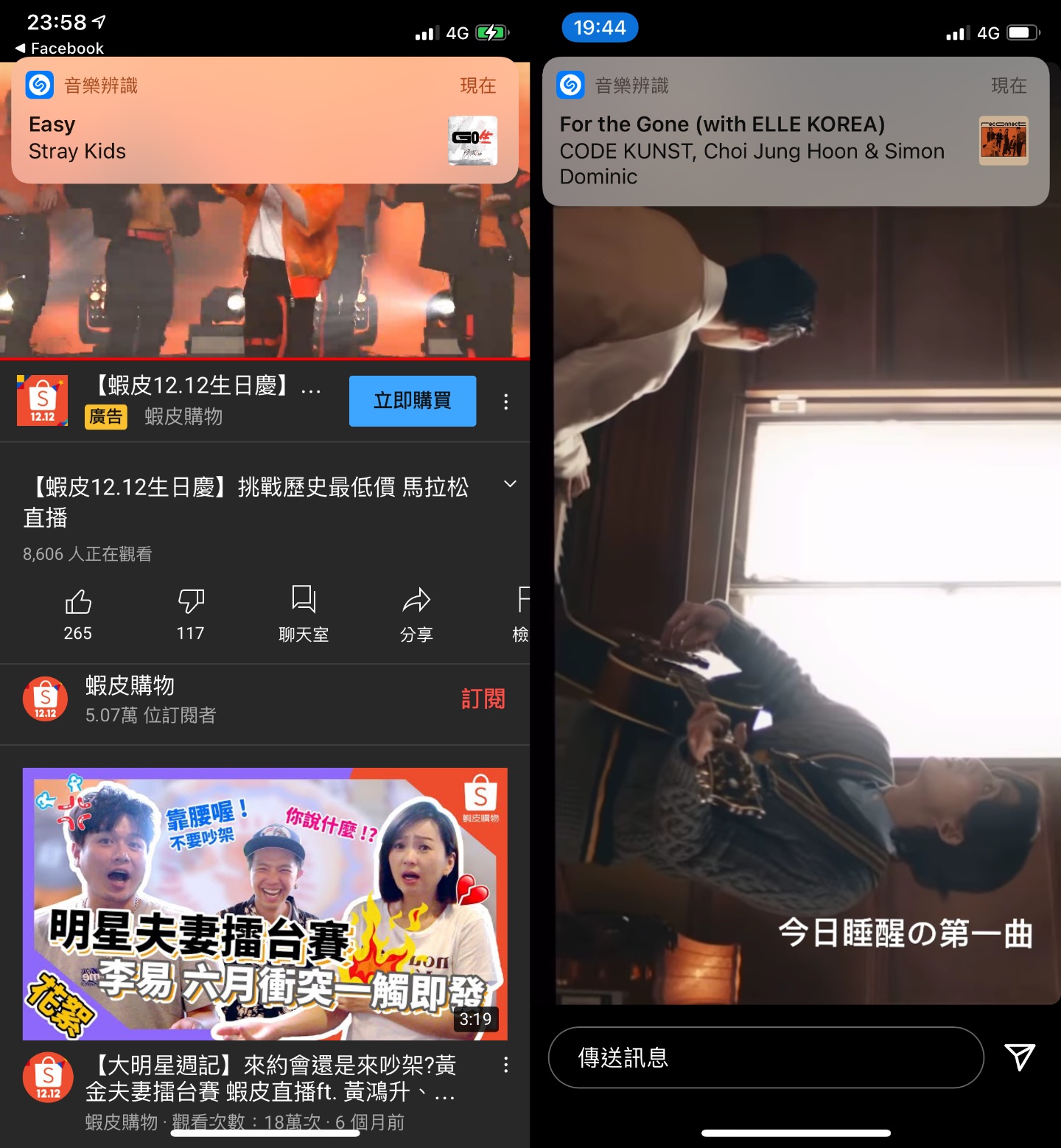
小結
記得以前常常在 PTT 的 ask 板看到各種「求歌名」的文章,例如最知名的「到南部弄假牙~好擠呀」這篇文章,就是當年網友在逛街聽到歌曲並上 PTT 求歌名的經典案例 XD
其實不只這件,還有不少網友只是用「等等~登~登愣」之類的狀聲詞(?)描述就得到神人解答,也算是早期 PTT 滿有趣的文化之一~
2020 年的現在我們只要滑一下、點一下,就能輕鬆知道歌名了,但也讓人不得不感嘆科技發展真的是無形中改變了滿多事情啊(怎麼感嘆了起來)
誰還沒有追蹤電獺少女 Instagram?每天都有新貼文、每週都開新話題等你來跟編輯聊天,電獺少女 Instagram 新鮮事一起來玩!
